解决方法
一、注册账号 注册地址:https://aws.amazon.com/
点击“创建AWS账户”即可开始注册AWS云,这里注册的AWS个人账号,填写电子邮件地址、密码和AWS账户名称后点击“继续”:
如何创建并激活新的 AWS 账户?, AWS(亚马逊云)注册与信用卡验证教程, 亚马逊云(AWS)注册账号和启动服务器EC2(centos镜像)教程
之后需要填写你的联系信息,包括名字、电话号码、详细地址等:
如何创建并激活新的 AWS 账户?, AWS(亚马逊云)注册与信用卡验证教程, 亚马逊云(AWS)注册账号和启动服务器EC2(centos镜像)教程
使用电子邮件地址注册
打开 Amazon Web Services (AWS) 主页 。
选择 Create an AWS Account (创建 AWS 账户)。Sign in to the Console (登录到控制台)。如果未显示 Create a new AWS account (创建新的 AWS 账户),请先选择 Sign in to a different account (登录到其他账户),然后再选择 Create a new AWS account (创建新的 AWS 账户)。
输入您的电子邮件地址、密码、AWS 账户名称,然后选择 Continue (继续)。账户信息务必输入正确,尤其是电子邮件地址。如果输入的电子邮件地址不正确,您将无法访问账户。
提示: 对于 Email address(电子邮件地址) ,如果您的账户是专业 AWS 账户,请使用企业电子邮件分配列表(例如 it.admins@example.com)或电子邮箱。避免使用个人的企业电子邮件地址(例如 paulo.santos@example.com)。这样做的话,即便员工职位发生变化或已离开公司,您的公司也依然拥有对 AWS 账户的访问权。电子邮件地址可用于重置账户凭证。请务必保护这些分配列表的访问权限。请勿使用根账户 执行日常任务。最佳实践是在根账户上启用多重验证 (MFA) ,以保护您的 AWS 资源。
提示: 对于 AWS 账户名称 ,请使用账户命名标准,以便可以在您的发票或账户和成本管理控制台控制面板中识别账户名称。如果是公司账户,请考虑使用 organization-purpose-environment 的命名标准(例如 AnyCompany-audit-prod)。如果是个人帐户,请考虑 first name-last name-purpose 的命名标准(例如,paulo-santos-testaccount)。您可以在注册后在账户设置中更改账户名称。有关更多信息,请参阅如何更改 AWS 账户上的名称?
二、验证信用卡信息 AWS注册过程中需要验证信用卡,自己用的的交行的VISA信用卡,填写信息后会立即从你的信用卡中扣除1美元作为验证 (之后会再退给你),应该只有验证成功了才能继续下一步:
如何创建并激活新的 AWS 账户?, AWS(亚马逊云)注册与信用卡验证教程, 亚马逊云(AWS)注册账号和启动服务器EC2(centos镜像)教程
三、验证手机号 注册的第4步是验证手机号,直接用国内的手机号即可:
如何创建并激活新的 AWS 账户?, AWS(亚马逊云)注册与信用卡验证教程, 亚马逊云(AWS)注册账号和启动服务器EC2(centos镜像)教程
四、等待账户验证
选择支持计划后,系统随即显示确认页面,说明您的账户正在激活。账户通常会在几分钟内激活,但最长可能需要 24 小时。
在此期间,您可以登录您的 AWS 账户。即便您已完成注册过程中的所有步骤,在此期间,AWS 主页也可能依然会显示一个完成注册 按钮。
您的账户完全激活后,您将收到确认电子邮件。检查您的电子邮件和垃圾邮件文件夹,看是否收到了确认电子邮件。收到此电子邮件后,您便已拥有对所有 AWS 服务的完全访问权限。
全部完成后就是等待AWS验证你的账号了,系统显示是需要24小时来验证,但是整个验证过程不超过半小时,这个过程中你会陆续收到若干来自AWS的确认邮件:
如何创建并激活新的 AWS 账户?, AWS(亚马逊云)注册与信用卡验证教程, 亚马逊云(AWS)注册账号和启动服务器EC2(centos镜像)教程 以上就是整个AWS中国注册教程了,还是比较简单的,就是需要一个双币信用卡作为验证,其他没什么难度。
账户激活延迟问题排查
账户激活有时可能会延迟。如果该过程耗时 24 小时以上,请检查以下各项:
完成账户激活过程。 在添加所有必要信息之前,您可能意外关闭了注册过程的窗口。要完成注册过程,请打开注册 页面。然后,选择登录现有的 AWS 账户 ,使用您为账户选择的电子邮件地址和密码登录。检查与您的付款方式相关的信息。 在 AWS 账单和成本管理控制台中检查付款方式 。修复信息中的所有错误。联系您的金融机构。 金融机构偶尔会出于各种原因拒绝 AWS 的授权请求。请联系您的付款方式的发卡机构,并请他们批准来自 AWS 的授权请求。注意: AWS 会在您的金融机构批准后立即取消授权请求。您不需要为 AWS 的授权请求付费。但在金融机构为您提供的对账单上,授权请求可能仍显示为小额费用(通常为 1 USD)。查看电子邮件,看是否有关于提供更多信息的请求。 请查看您的电子邮件,了解 AWS 是否需要您提供更多信息来完成激活过程。尝试使用其他浏览器。 联系 AWS Support。 如需帮助,请联系 AWS Support 。请务必提及您已尝试过的任何问题排查步骤。注意: 请勿在与 AWS 的任何通信中提供敏感信息,例如信用卡卡号。
至此注册到此完成,接下来到开通ec2服务器,这里很多坑的,请小心!
开通EC2
1、进入管理控制台,开通EC2页面
如何创建并激活新的 AWS 账户?, AWS(亚马逊云)注册与信用卡验证教程, 亚马逊云(AWS)注册账号和启动服务器EC2(centos镜像)教程
2、启动实例
如何创建并激活新的 AWS 账户?, AWS(亚马逊云)注册与信用卡验证教程, 亚马逊云(AWS)注册账号和启动服务器EC2(centos镜像)教程
3、搜索选择centos镜像,这里注意选择免费套餐标志的
如何创建并激活新的 AWS 账户?, AWS(亚马逊云)注册与信用卡验证教程, 亚马逊云(AWS)注册账号和启动服务器EC2(centos镜像)教程
4、选择免费1核1G内存的服务器,进入下一步
如何创建并激活新的 AWS 账户?, AWS(亚马逊云)注册与信用卡验证教程, 亚马逊云(AWS)注册账号和启动服务器EC2(centos镜像)教程
5、步骤3如果不填,直接进入下一步,添加存储空间,默认的空间是8G的,非常小,我们可以修改到30G(最大免费额度)
如何创建并激活新的 AWS 账户?, AWS(亚马逊云)注册与信用卡验证教程, 亚马逊云(AWS)注册账号和启动服务器EC2(centos镜像)教程
6、步骤5添加标签,不知道干啥的,我们直接下一步配置安全组,就是添加服务器开放的端口的,这个自己添加就行,默认的22是ssh连接端口,不要删掉哦
如何创建并激活新的 AWS 账户?, AWS(亚马逊云)注册与信用卡验证教程, 亚马逊云(AWS)注册账号和启动服务器EC2(centos镜像)教程
7、然后创建和下载密钥对,启动实例
如何创建并激活新的 AWS 账户?, AWS(亚马逊云)注册与信用卡验证教程, 亚马逊云(AWS)注册账号和启动服务器EC2(centos镜像)教程
8、实例启动中
如何创建并激活新的 AWS 账户?, AWS(亚马逊云)注册与信用卡验证教程, 亚马逊云(AWS)注册账号和启动服务器EC2(centos镜像)教程
9、成功之后,在实例列表就可以看到了
如何创建并激活新的 AWS 账户?, AWS(亚马逊云)注册与信用卡验证教程, 亚马逊云(AWS)注册账号和启动服务器EC2(centos镜像)教程
连接服务器
ssh连接服务器的注意,通过刚才下载私钥连接,账号是centos,root账号是用不了的
ssh -i xxxx.pem centos@xxxxx.us-east-2.compute.amazonaws.com
进入之后,我们需要root的权限,可以通过这一行代码切换为root账号权限
sudo -i
这个教程(踩坑记),其中出现问题最多是ssh连接服务器上,一定注意哦
本文:如何创建并激活新的 AWS 账户?, AWS(亚马逊云)注册与信用卡验证教程
Related Posts
零基础 Amazon Web Services (AWS) 入门教程图文版(一) 现在小站唯一的流量都靠AWS这个关键词了,刚好要用AWS重新建站,所以从头开始记录一遍吧。 所谓零基础,就是你可以没有任何AWS使用经历,仍然能够按照教程操作下去。所谓图文版,就是建议手机用户在没有连Wifi的情况下尽量不要查看全文。图片一般都有大图,看不清的可以点击查看大图。 准备好了吗?Let's go. 一、申请AWS一年免费试用 今天看了一下,AWS中文官网又改版了,不过免费的东西似乎有增无减。不管怎么样,请先看清楚有哪些免费内容,以免后续被扣费。 首先你需要一张信用卡,这是硬性条件。实在没有的财付通运通卡也是可以的,不过现在暂不接受新用户申请。没达到这一要求的用户就没必要看下去了... 接下来,大胆地点击AWS中文官网的申请按钮吧,就是那个晃眼的土豪金按钮啊,这么大你看到了吗? 于是你被带到了一个还没汉化的页面,看图操作吧换个浏览器居然又是汉化版的了...…
零基础 Amazon Web Services (AWS) 入门教程图文版(三) 原则上WDCP安装好了,就可以直接使用了,FTP、MySQL什么的应有尽有。但是本站Amazon AWS —— 免费的午餐不好吃一文中说到过这个问题,直接用WDCP的MySQL会导致EBS的I/O急剧增加,最终导致被扣费,所以这篇文章介绍AWS提供的云端数据库:RDS 四、启用RDS 所谓RDS,其实也相当于一台云端的主机,所以启用过程和EC2大同小异。这次博主还发现,RDS的新建向导优化了很多,所以默认选中的东西是不会让免费用户掏钱的。但为了从一而终,这一篇也详细一点吧... 创建RDS实例 从AWS控制台进入RDS(蓝色图标里面找)的控制台,还没有RDS实例的用户会看到下图所示的新建向导: 老规矩,点蓝色按钮,然后进入第一步,选择数据库引擎:…
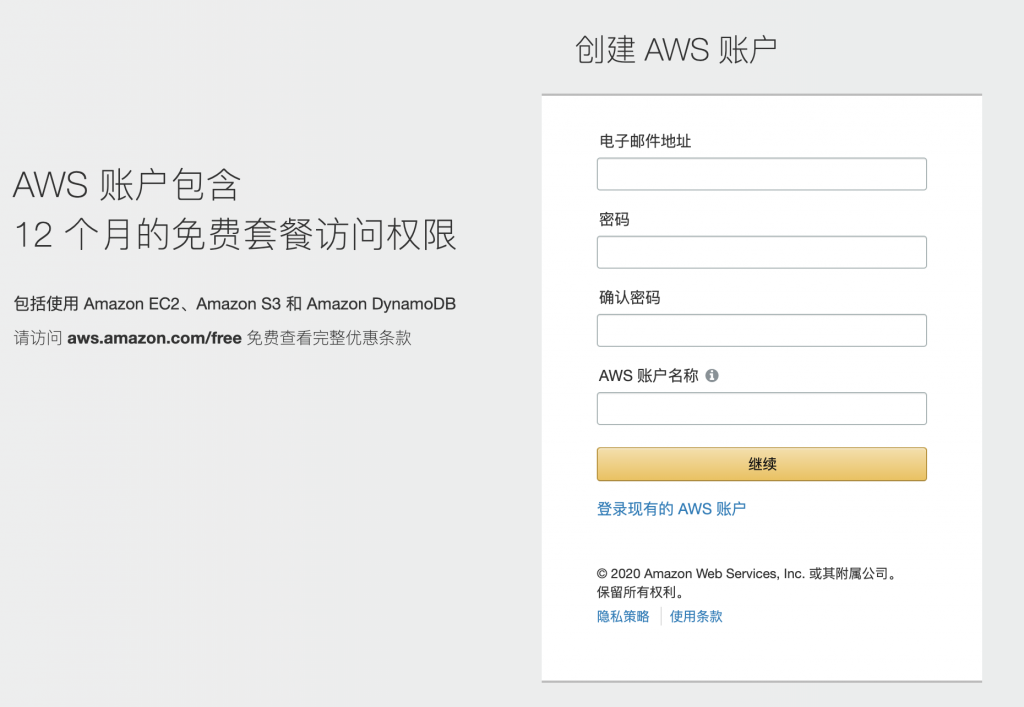
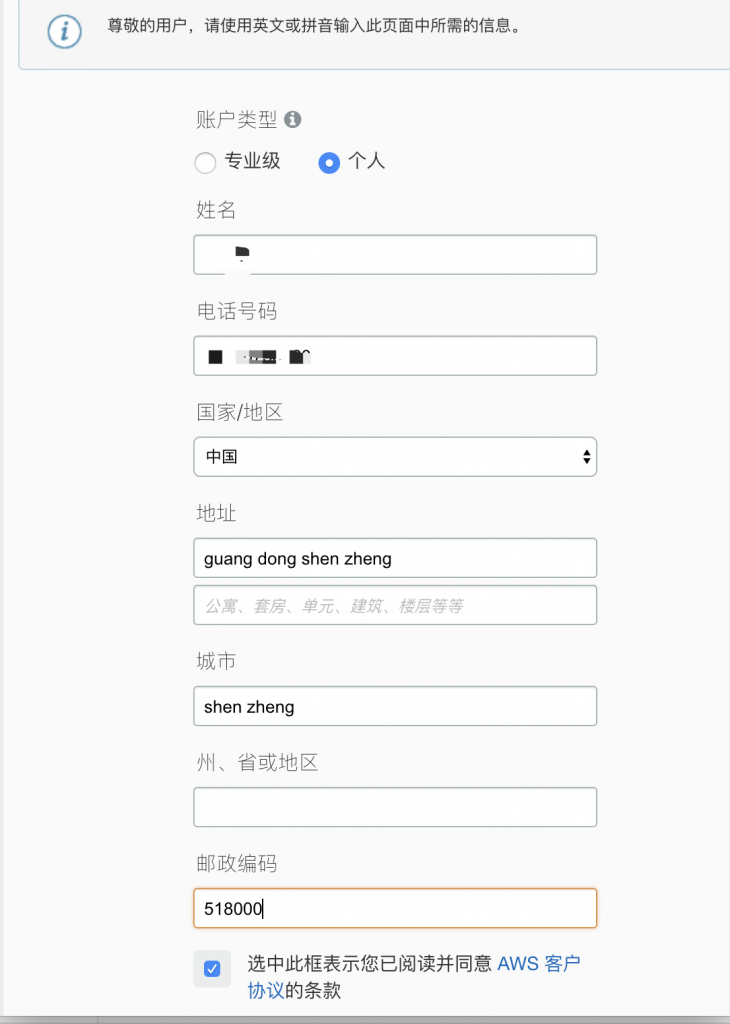
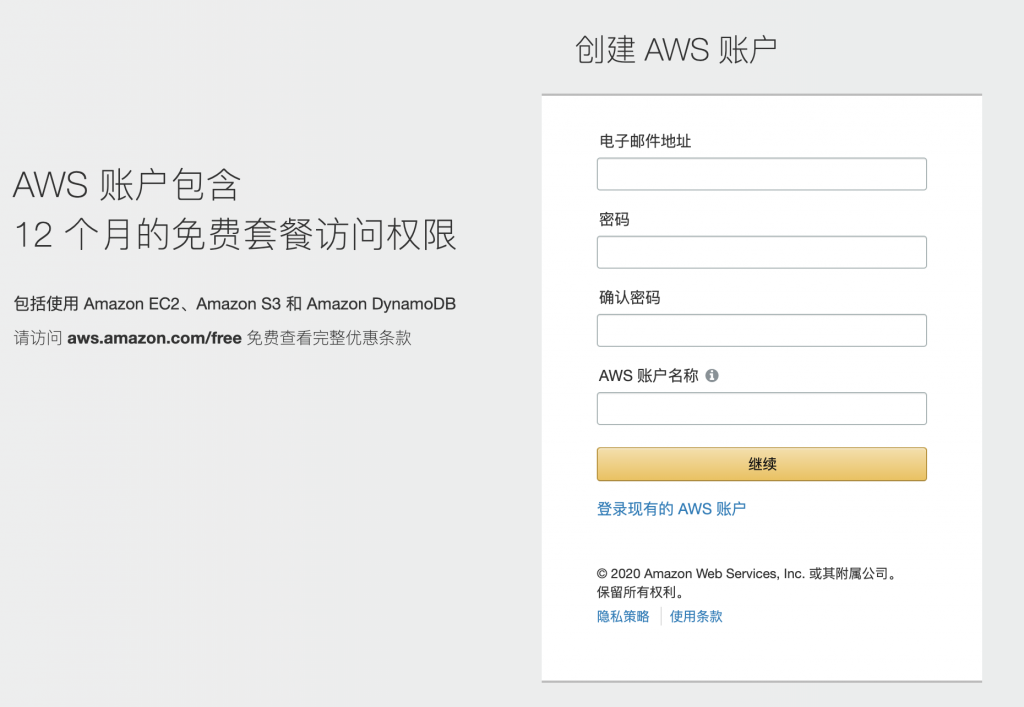
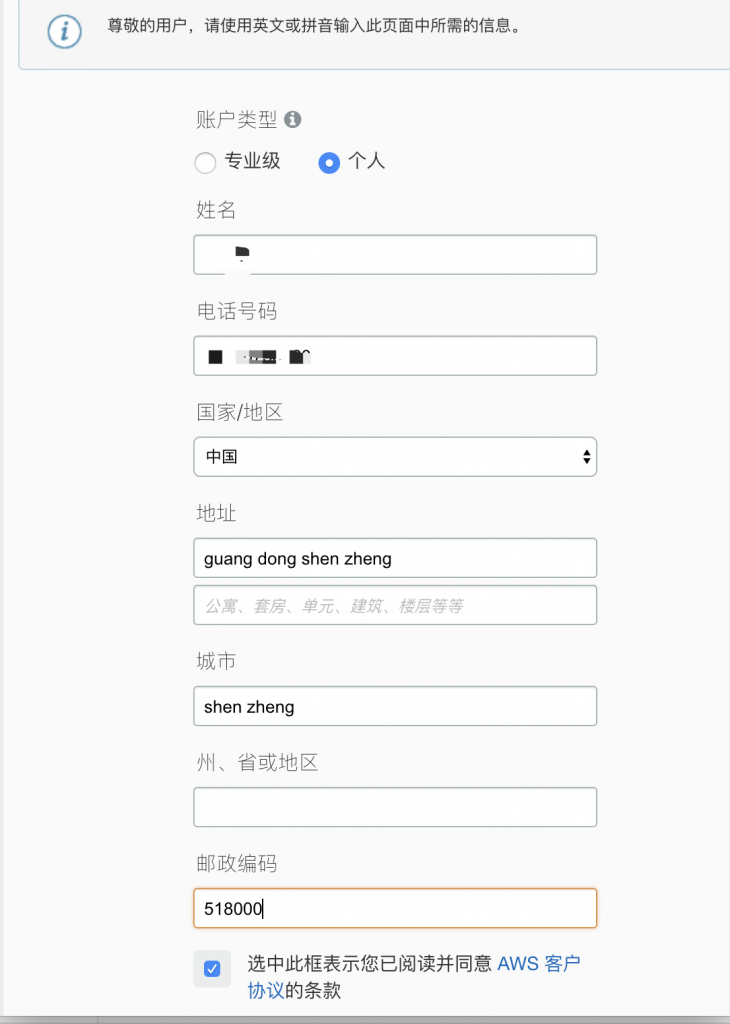
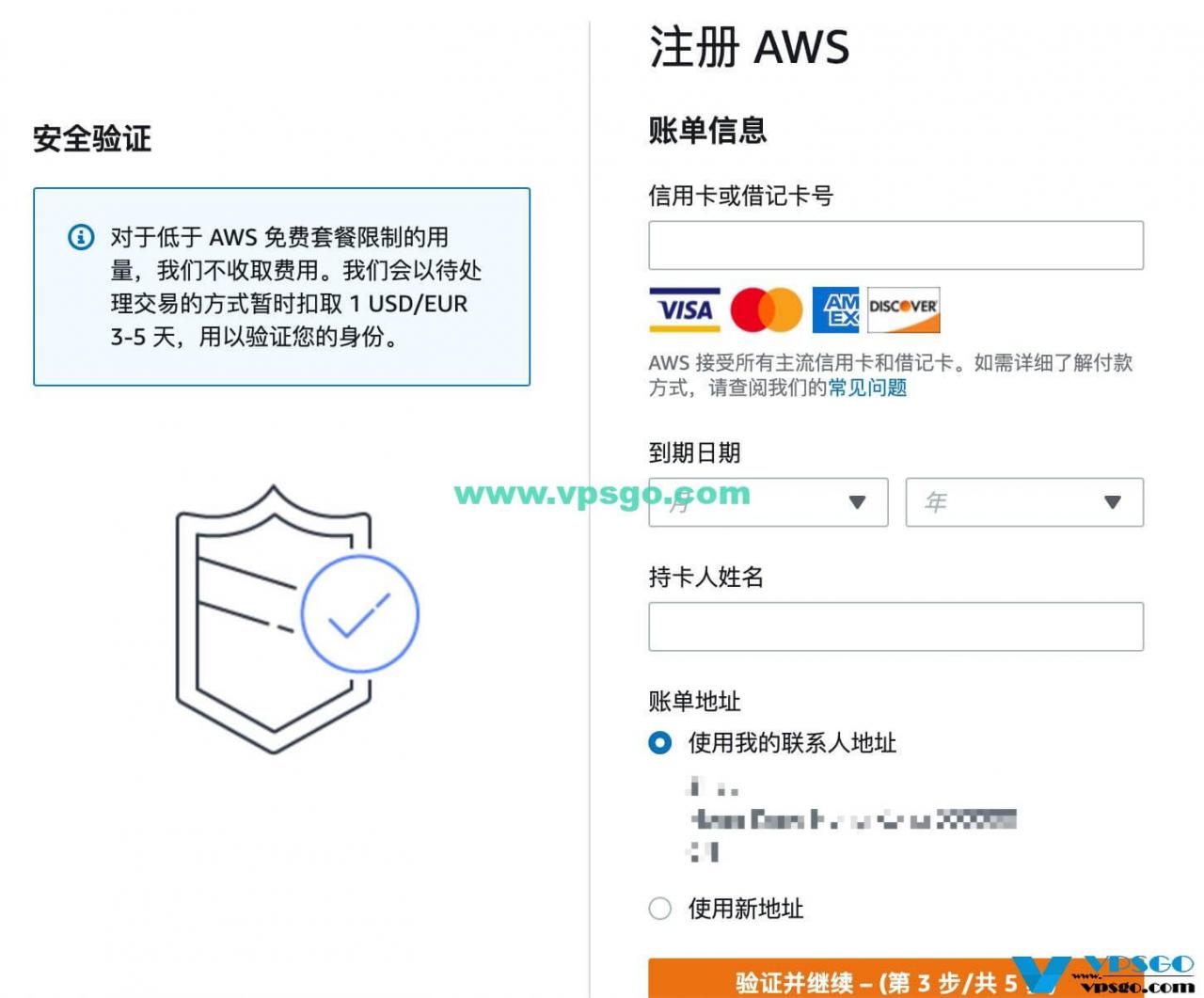
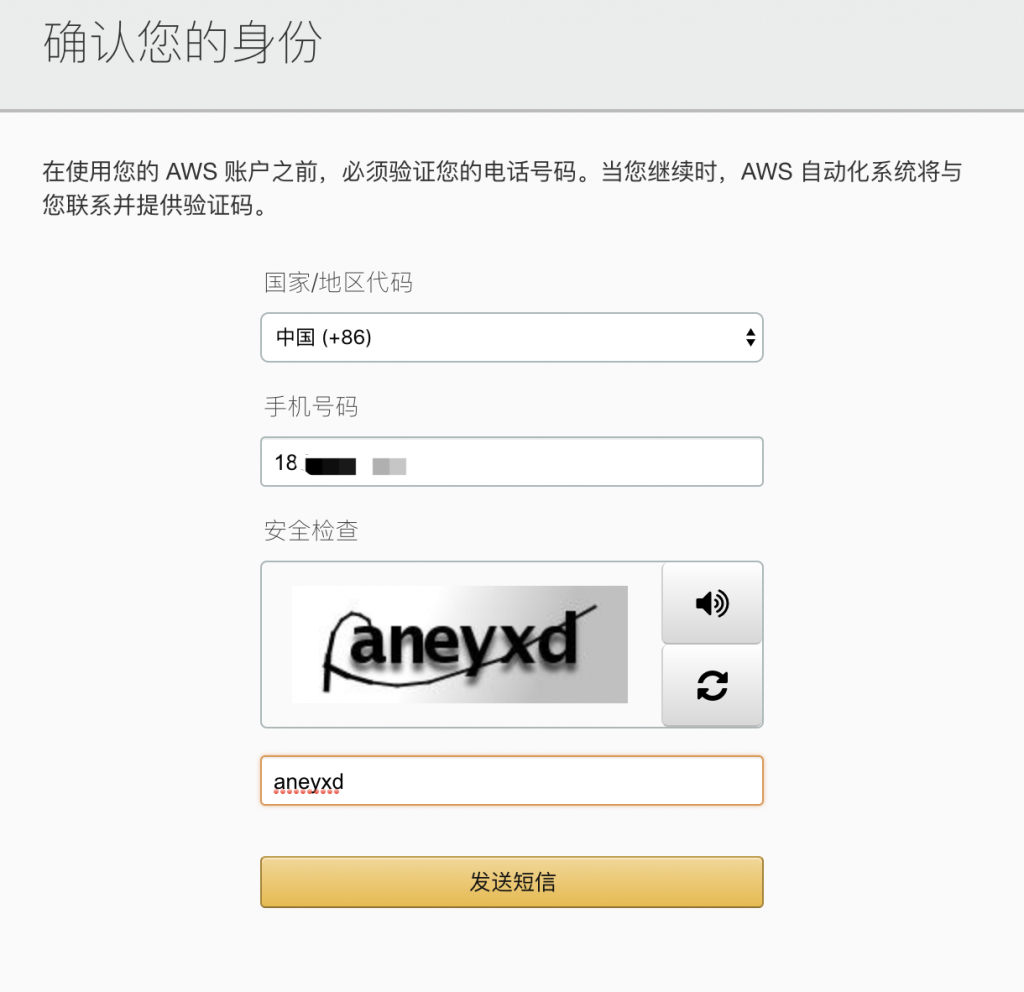

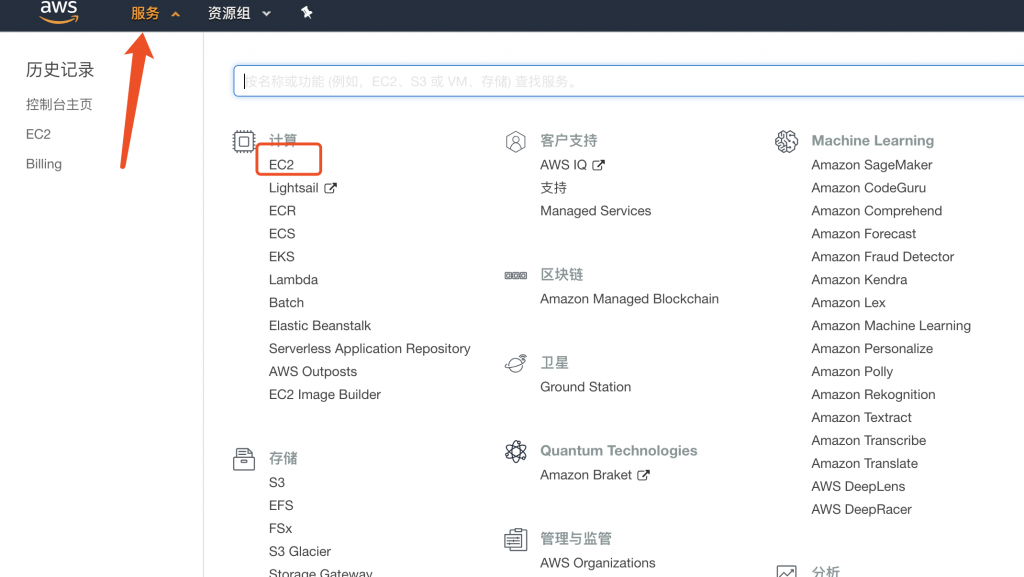
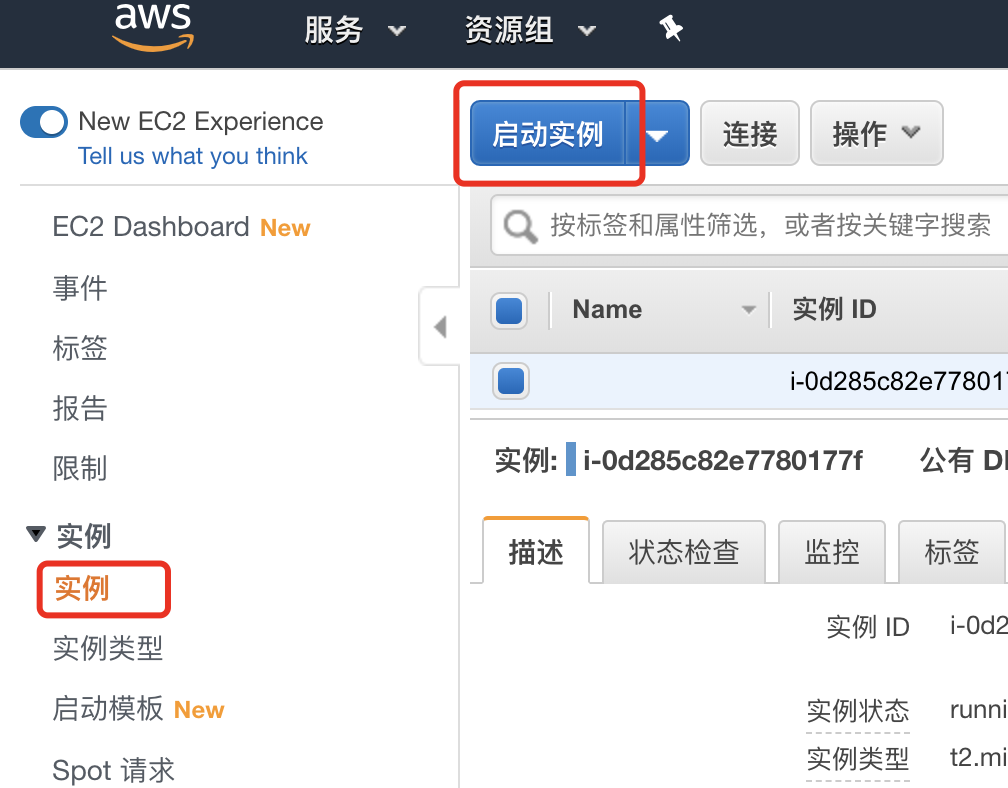
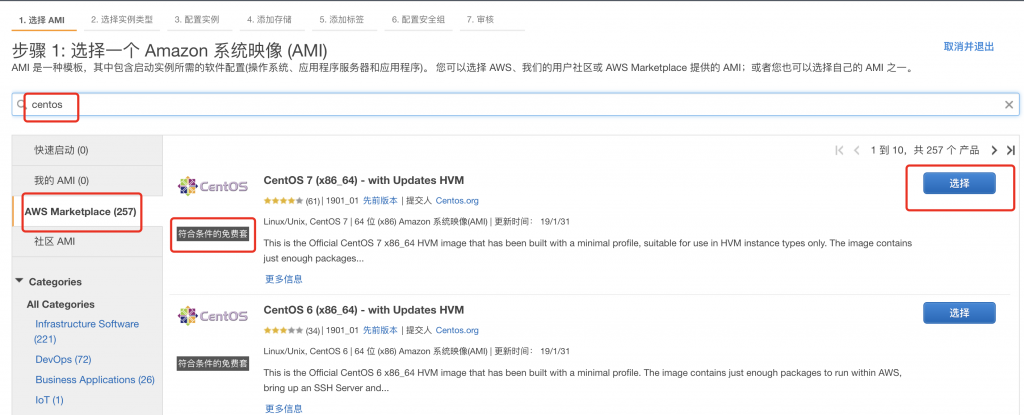
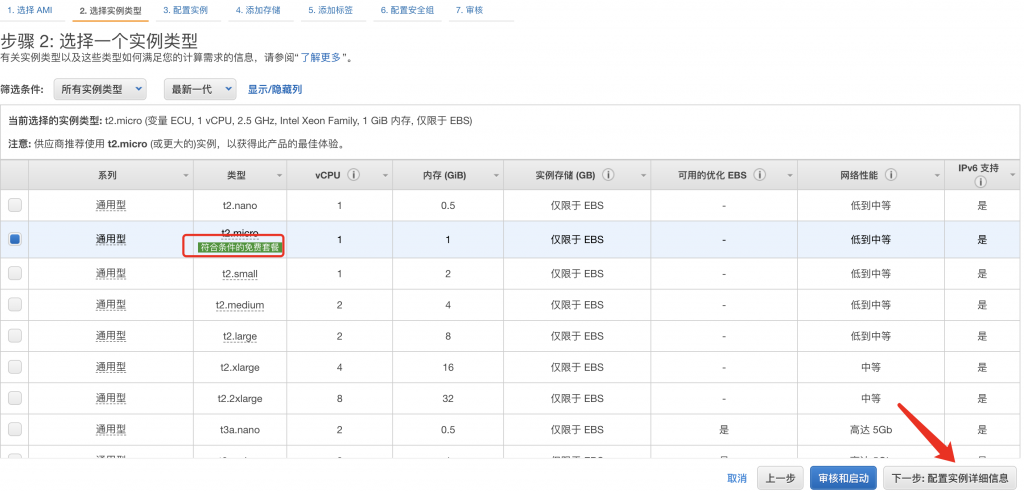
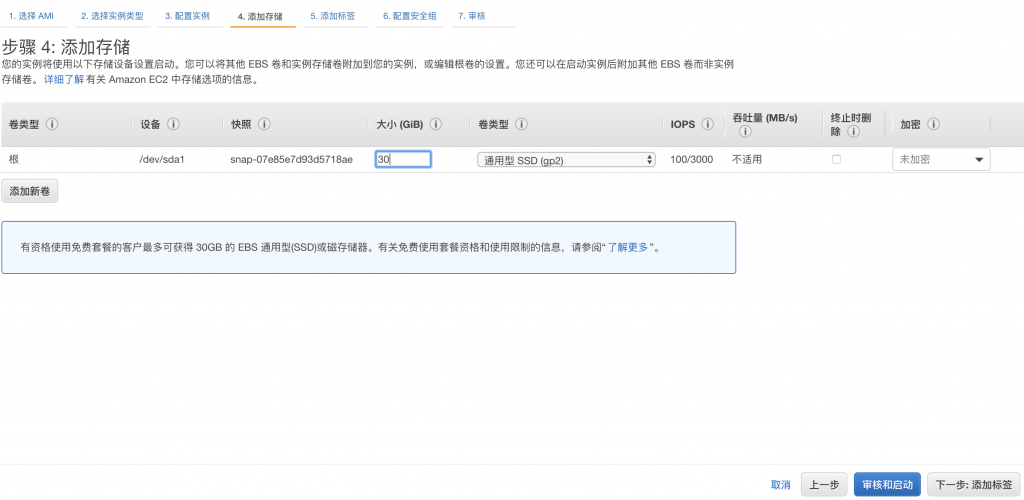
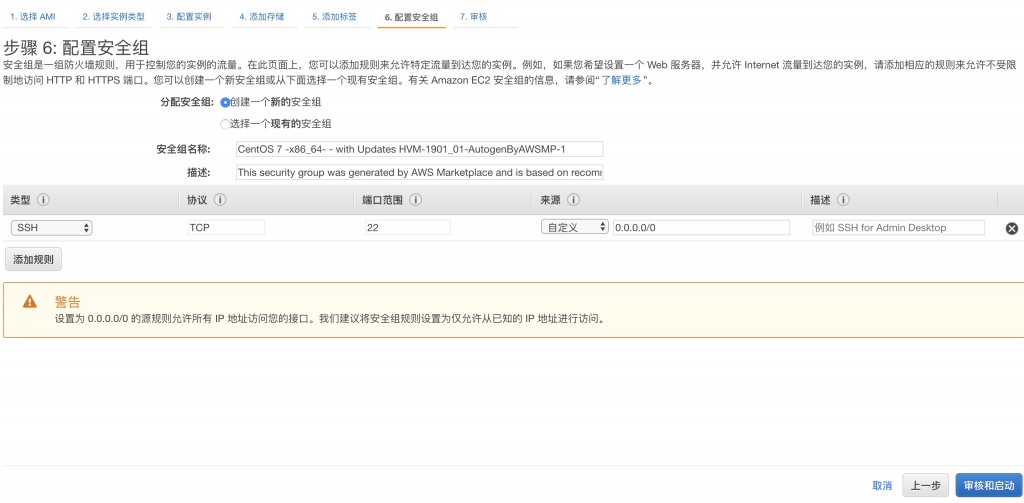
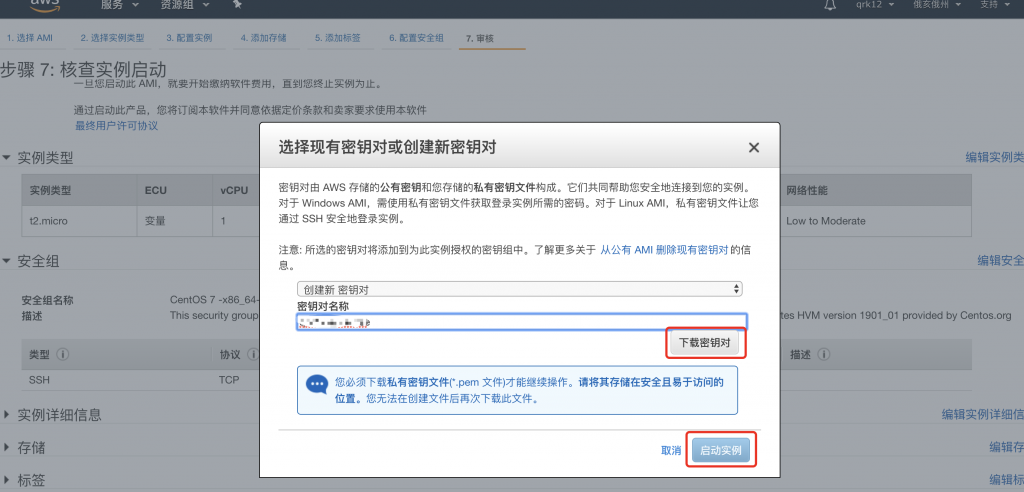
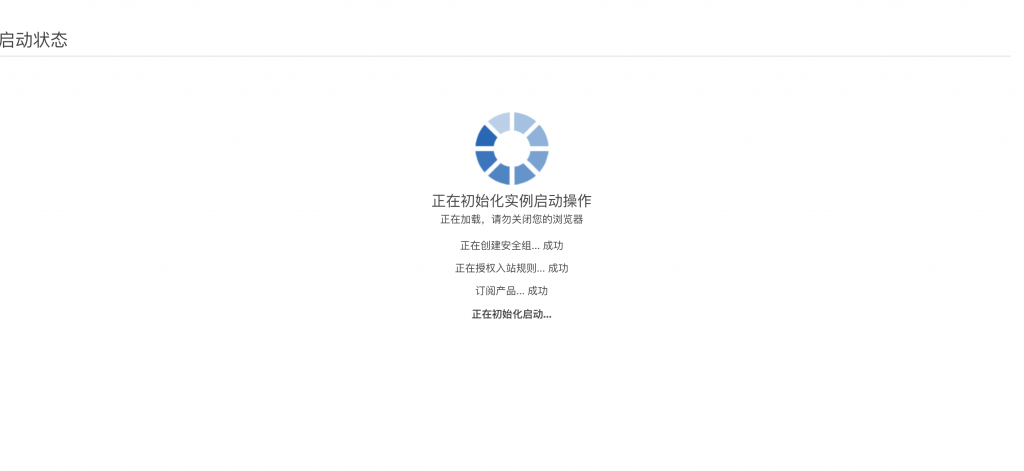
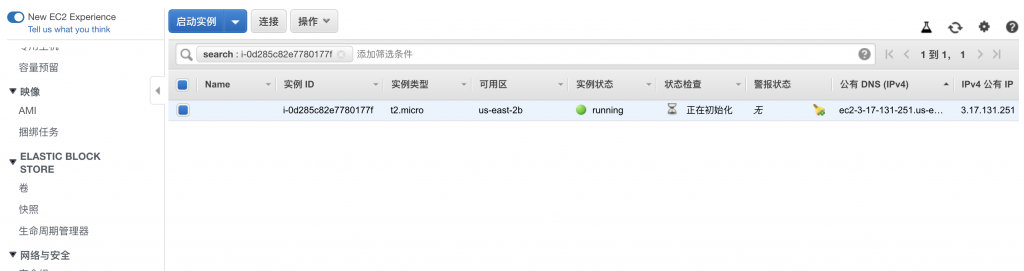
![]()